
方法1:内蔵アプリケーション(スマートテレビ)
現在市場に出席している韓国のブランドのほとんどのテレビは、Tizen OSプラットフォーム上のスマートデバイスです。 YouTubeはここでサポートされ、ほとんどのデバイスでデフォルトで存在する専用アプリケーションの形で実装されています。ビデオホスティングクライアントを使用するのはエレメンタリです。完全なリモコンを使用して、それを選択して実行します。
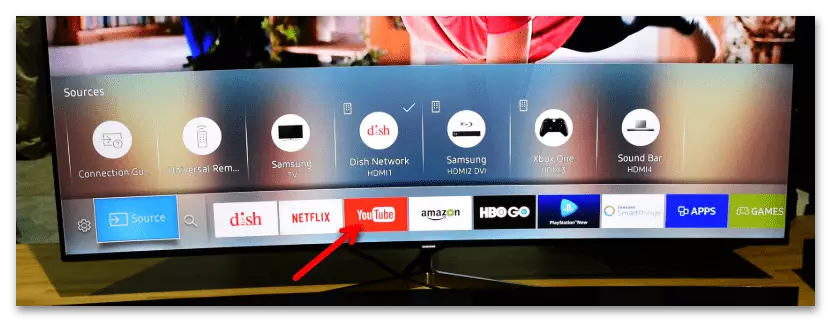
方法2:別の装置の画面からブロードキャスト
極端な場合(たとえば、ホテル内にあります)電話/コンピュータからテレビ画面に画像転送技術を使用できます。重要!どちらのデバイスも同じワイヤレスネットワーク内になければなりません!
オプション1:コンピュータ
Windowsベースのコンピュータでは、YouTube Webバージョンを使用して操作が実行されます。
- ローラを外部機器にブロードキャストする機能は、Google Chromeブラウザでのみ利用可能であるため、ダウンロードしてインストールする必要があります。
- その後、ビデオホスティングのメインページを開きます。
- テレビで開き、再生を実行したいビデオを見つけて再生を実行します。 PlayListでは、ブロードキャストボタンが表示されている(下のスクリーンショットで指定)、それをクリックしてください。
- 認識されたデバイスのリストが開きます - テレビを見つけて、関連項目をクリックしてください。
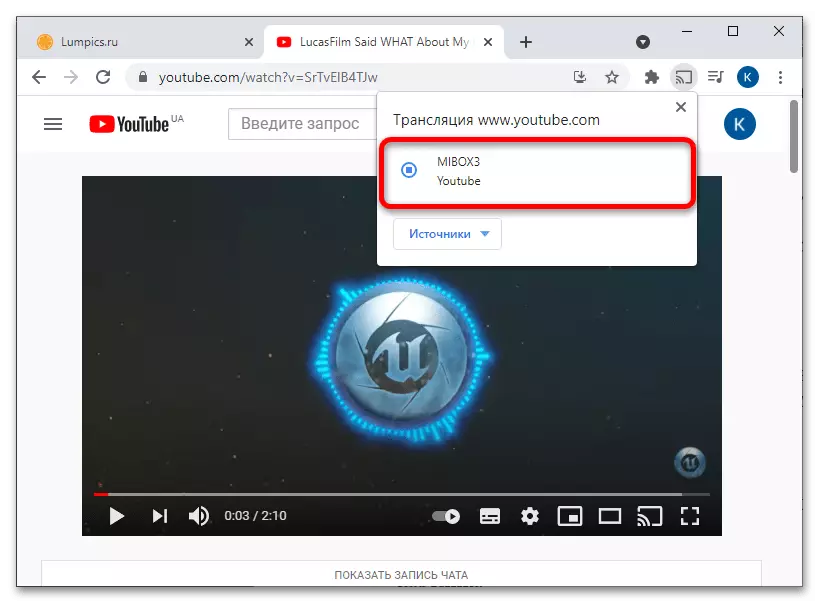
また、「Sources」ドロップダウンメニューを確認してください - 「ブロードキャストタブ」オプションが選択されていることを確認してください。
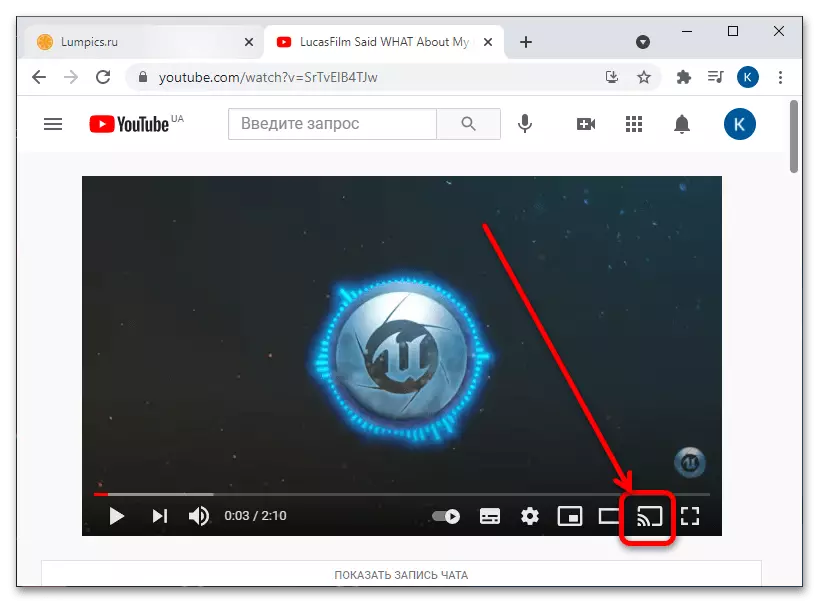
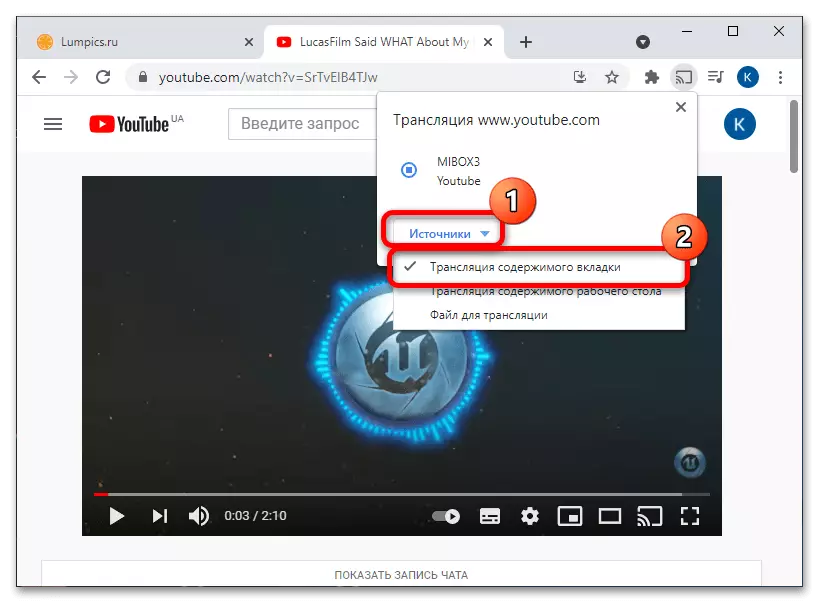
目的のビデオがTV画面に表示されます。
オプション2:モバイル機器
Screen LiveStockは、AndroidとiOSを実行しているスマートフォンやタブレットでも利用できます。どちらのシステムでも、操作はクライアントアプリケーションを介して実行されますので、ダウンロードするか、最新バージョンに更新してください。
- デスクトップオプションとは異なり、ブロードキャストを開始するには別のクリップの再生を開始する必要はありません。ボタンはメインプログラムウィンドウから直接入手できます。
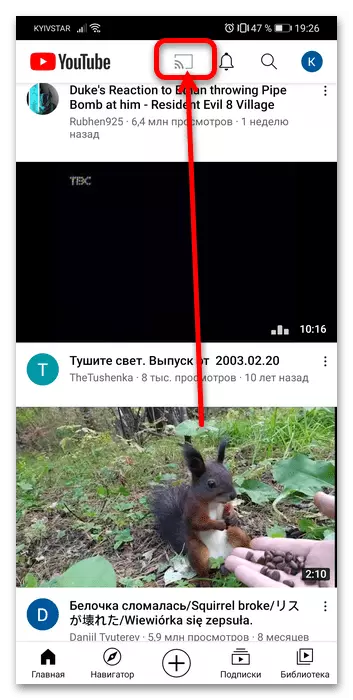
14回以降のバージョンのiPhoneとiPadの所有者は、クライアントがローカルネットワーク上の他のデバイスと通信できるようにするために最初に必要になります。これを行うには、ガジェット設定を開き、「プライバシー」 - 「ローカシーネットワーク」(「ローカルネットワーク」)を選択してから、YouTubeアプリケーションを見つけ、アクティブな位置に反してスイッチを変換します。
- Samsungからのテレビのデバイスを選択してください.Samsungからのテレビはほとんど正しく表示されます。
- 絵はあなたのテレビに送信されるべきです。
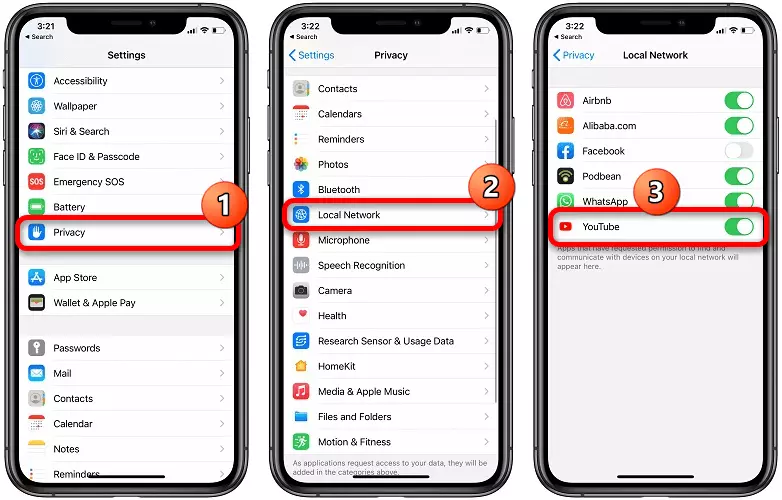
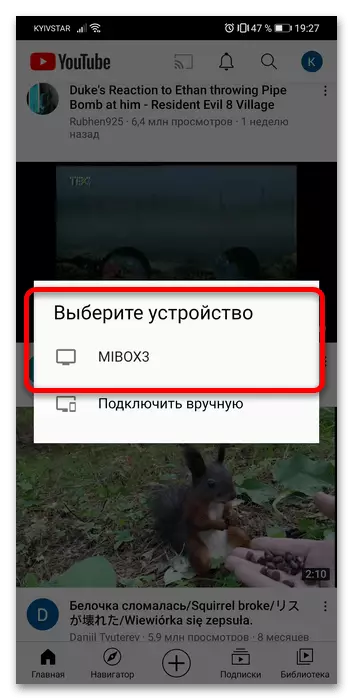
このオプションは、YouTubeを切り替えるための残りの方法が利用できない状況で役立ちます。
